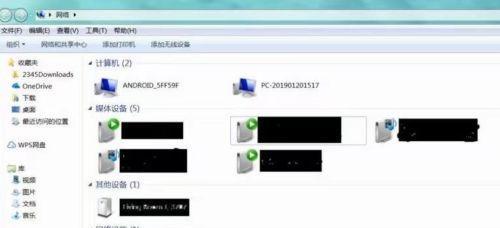介绍:
在使用电脑时,有时我们会遇到无线功能关闭的情况,导致无法连接Wi-Fi网络。而在Win7操作系统中,重新启用无线连接其实并不复杂,只需要按照一定的步骤进行操作即可。本文将为大家详细介绍如何在Win7上开启无线功能,帮助用户重新连接Wi-Fi网络,提升使用体验。
检查无线网卡驱动
为了确保无线连接能够正常使用,首先需要检查电脑的无线网卡驱动是否正常安装。在开始操作之前,通过打开设备管理器并查找网络适配器来确认无线网卡是否存在。
查看无线功能是否被关闭
在Win7中,无线功能有可能被手动关闭。通过点击任务栏右下方的网络图标,查看网络和共享中心窗口中的"更改适配器设置"来检查无线功能是否被关闭。
重新启用无线功能
如果发现无线功能被关闭,只需右键点击网络连接图标,并选择"打开网络和共享中心"。在新窗口中,点击"更改适配器设置",找到无线网络连接,右键点击并选择"启用"来重新启用无线功能。
检查Wi-Fi开关
一些笔记本电脑在机身上配有Wi-Fi开关,如果这个开关被关闭,无线功能将无法使用。检查电脑的机身是否有Wi-Fi开关,并确保它处于打开状态。
重启无线路由器
如果无线功能开启后依然无法连接Wi-Fi网络,可能是由于无线路由器出现问题。尝试重启无线路由器,待其重新启动后再次尝试连接无线网络。
检查无线信号强度
有时候,无线信号可能比较弱,导致无法正常连接。通过查看任务栏右下方网络图标上的信号强度来判断信号是否强弱,如果信号比较弱,可以尝试将电脑靠近路由器或更换位置。
检查密码是否正确
在重新连接Wi-Fi网络时,需要确保输入的密码是正确的。通过双击任务栏右下方网络图标打开可用的Wi-Fi网络列表,在输入密码前,确保密码正确。
检查网络身份验证类型
有时候,无法连接Wi-Fi网络是因为电脑和路由器之间的网络身份验证类型不匹配。在无线网络连接属性中,确认所选身份验证类型是否与路由器设置相匹配。
检查安全软件设置
安全软件有时会阻止无线连接,因此需要检查安全软件的设置,确保它没有阻止Wi-Fi连接。可以临时关闭安全软件并尝试重新连接无线网络。
更新系统补丁和驱动程序
更新Win7系统补丁和无线网卡驱动程序可以解决一些与无线连接相关的问题。通过WindowsUpdate来检查是否有可用的更新,并及时进行安装。
重置网络适配器设置
在Win7中,重置网络适配器设置有时可以解决无线连接问题。通过打开命令提示符,输入"netshintipreset"和"netshwinsockreset"命令,然后重启电脑。
联系网络服务提供商
如果以上方法都无法解决无线连接问题,可能是由于网络服务提供商的问题。在这种情况下,建议与网络服务提供商联系,并提供详细的问题描述以寻求帮助。
使用专业工具
如果您不确定如何重新启用无线功能,可以使用一些专业的网络工具来帮助您解决问题。可以使用各种网络故障排查工具来分析和修复无线连接问题。
参考技术论坛和社区
在解决无线连接问题时,参考技术论坛和社区也是一种不错的方式。这些论坛和社区中有很多用户分享了类似的问题和解决方案,可以借鉴他们的经验。
通过本文介绍的一系列方法,您应该能够重新启用Win7的无线功能并成功连接Wi-Fi网络。在操作过程中要耐心,并逐一排查可能导致问题的因素,找到合适的解决方法。希望本文对您有所帮助!
如何重新打开已关闭的Win7无线功能
Win7系统的无线功能能够为用户提供便捷的网络连接,但有时候我们可能会关闭了无线功能,导致无法进行无线连接。本文将为您详细介绍如何重新打开已关闭的Win7无线功能,并帮助您顺利连接到无线网络。
1.如何进入网络和共享中心
-在桌面上右击网络图标,并选择“打开网络和共享中心”选项。
2.找到更改适配器设置
-在“网络和共享中心”界面,点击左侧的“更改适配器设置”链接。
3.查找无线适配器
-在“更改适配器设置”界面,找到已关闭的无线适配器。
4.右击启用无线适配器
-在找到的已关闭的无线适配器上右击,并选择“启用”选项。
5.检查无线网络连接
-在任务栏的右下角,点击网络图标,检查是否已经成功连接到无线网络。
6.重新搜索可用的无线网络
-如果未能自动连接到无线网络,可以重新搜索可用的无线网络。
7.输入密码连接无线网络
-选择要连接的无线网络,并输入密码进行连接。
8.检查无线网络信号强度
-在连接成功后,检查无线网络信号强度是否足够稳定。
9.确认IP地址获取方式
-确保无线适配器设置中选择了自动获取IP地址的方式。
10.更新无线适配器驱动程序
-如果仍然无法连接到无线网络,可以尝试更新无线适配器的驱动程序。
11.检查路由器设置
-检查路由器设置,确保无线功能没有被禁用。
12.重启路由器和电脑
-有时候,重启路由器和电脑可以解决无法连接的问题。
13.修复网络故障
-尝试使用系统自带的网络故障排除工具修复网络问题。
14.联系网络运营商或技术支持
-如果仍然无法解决问题,可以联系网络运营商或相关技术支持进行咨询。
15.其他注意事项及
-本文了重新打开已关闭的Win7无线功能的步骤,并提醒读者注意其他可能影响无线连接的因素,以便顺利连接到无线网络。
通过本文的介绍,您可以了解到如何重新打开已关闭的Win7无线功能,并逐步完成无线连接的过程。同时,我们还提醒您注意其他可能的影响因素,以确保顺利连接到无线网络。希望本文对您有所帮助,祝您享受愉快的无线上网体验!